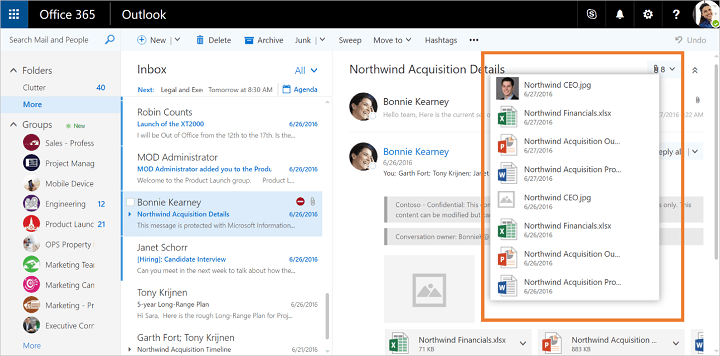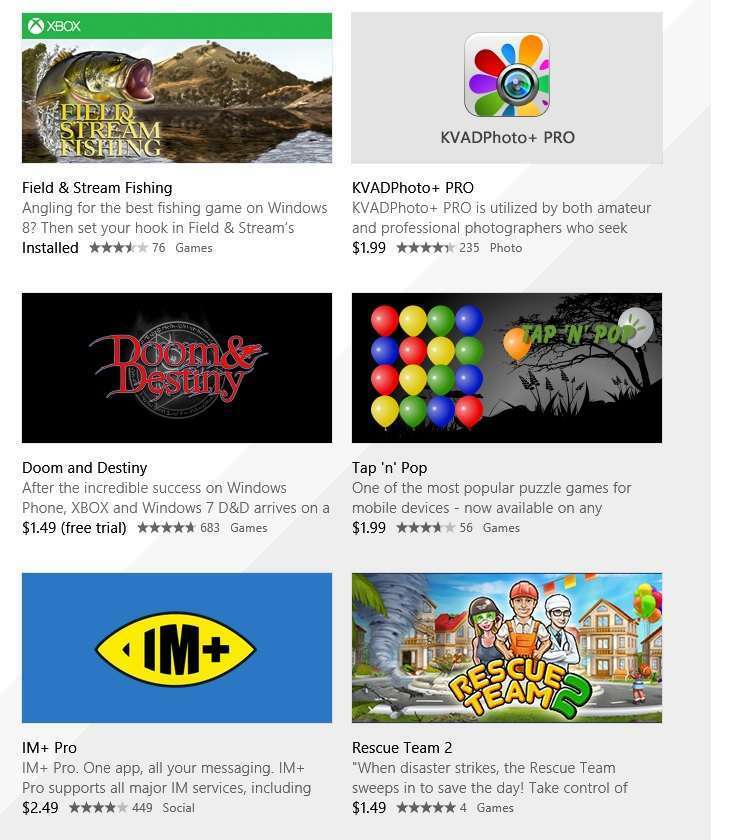Acest software vă va menține drivere în funcțiune, astfel vă va proteja de erorile obișnuite ale computerului și de defecțiuni hardware. Verificați acum toate driverele în 3 pași simpli:
- Descărcați DriverFix (fișier descărcat verificat).
- Clic Incepe scanarea pentru a găsi toți driverele problematice.
- Clic Actualizați driverele pentru a obține versiuni noi și pentru a evita defecțiunile sistemului.
- DriverFix a fost descărcat de 0 cititori luna aceasta.
Microsoft Windows vine în ediții pe 32 de biți, precum și pe 64 de biți. Cu toate acestea, aplicația pe 32 de biți nu funcționează întotdeauna bine cu aplicațiile pe 64 de biți. De asemenea, puteți asista la această problemă în timp ce încercați să accesați clientul Microsoft Power Bi. Eroarea Power Bi eroare microsoft.ace.oledb.12.0 furnizorul nu este înregistrat pe mașina locală apare în timpul importului de date în Power Bi. Mulți utilizatori au raportat probleme similare în Comunitatea Microsoft.
Primesc acest mesaj de eroare ori de câte ori încerc să mă conectez la o bază de date Access (de exemplu, PowerBI.accdb), dar mă pot conecta foarte bine la foile de calcul Excel. Nu știu ce înseamnă acest mesaj de eroare. Mai târziu, am urmat link-ul afișat și am instalat cea mai recentă versiune de Power BI Desktop așa cum mi-a spus
Dacă sunteți, de asemenea, deranjat de această eroare, urmați pașii din acest articol pentru a remedia eroarea Power Bi microsoft.ace.oledb.12.0.
Cum se remediază eroarea Power Bi Microsoft .ace.oledb.12.0
1. Descărcați și instalați Power Bi Dekstop pe 64 de biți și motorul de baze de date Access
- O soluție pentru această eroare este instalarea versiunii pe 64 de biți a Power Bi Desktop. Versiunea pe 64 de biți funcționează cu Office pe 32 de biți, deci nu este o problemă. Dacă aveți deja instalat un client Power Bi pe 64 de biți, sări la pasul 8.
- Mai întâi, creați un punct de restaurare. Acest lucru vă va ajuta în cazul în care ceva nu merge bine și trebuie să restaurați sistemul.
- Du-te la Centrul de descărcare Microsoft.

- Faceți clic pe butonul Descărcare și apoi selectați Power BI Desktop pe 64 de biți instalator.
- Clic Următorul pentru a începe descărcarea. Rulați programul de instalare după finalizarea descărcării.
- După terminarea instalării, rulați desktopul Power Bi. Cu toate acestea, atunci când încercați să importați orice date, este posibil să primiți eroarea Power Bi microsoft.ace.oledb.12.0.
- Pentru a remedia acest lucru, trebuie să descărcați furnizorii de date.
- Mergi la Centrul de descărcare Microsoft din nou și descărcați versiunea pe 64 de biți a furnizorului de date.

- Apasă pe Descarca și selectați AccessDatabaseEngine_X64.exe și faceți clic pe Următorul.
- Rulați programul de instalare după finalizarea descărcării.
- Lansați Power Bi Dekstop și încercați să importați datele și verificați dacă eroarea Power Bi Microsoft .ace.oledb.12.0 există încă.
Dezactivați modul de focalizare în Power BI în 3 pași simpli
2. Dezinstalați și reinstalați Power Bi

- Dacă problema persistă, încercați să dezinstalați și să reinstalați clientul desktop Power Bi.
- presa Tasta Windows + R pentru a deschide Run.
- Tip Control și faceți clic pe O.K pentru a deschide Panou de control.
- În Panoul de control, accesați Programe> Programe și caracteristici.
- Selectați clic pe clientul Power Bi Dekstop Dezinstalați. Faceți clic pe Da dacă vi se solicită confirmarea acțiunii.
- Odată ce clientul Power BI este dezinstalat, reporniți computerul.
- Accesați Power Bi Descarca pagină.
- Asigurați-vă că descărcați versiunea pe 64 de biți sau pe 32 de biți a Desktop Client și instalați aplicația.
- Lansați aplicația Power Bi și încercați să importați unele date. Verificați dacă eroarea Power Bi Microsoft .ace.oledb.12.0 este rezolvată.
Concluzie
Eroarea Power Bi Microsoft .ace.oledb.12.0 poate fi rezolvată prin instalarea Access Database Engine. Cu toate acestea, în cazul în care nu funcționează, urmați alți pași și vedeți dacă acest lucru vă ajută.
POVESTE LEGATE PE CARE VĂ POȚI PLACE:
- Iată cum puteți dezactiva toate interacțiunile din Power BI [GHID RAPID]
- Acesta este modul în care puteți adăuga etichete de date în Power BI [STEPS STEPS]
- Cum se adaugă filtre în Power BI [PAȘI UȘORI]